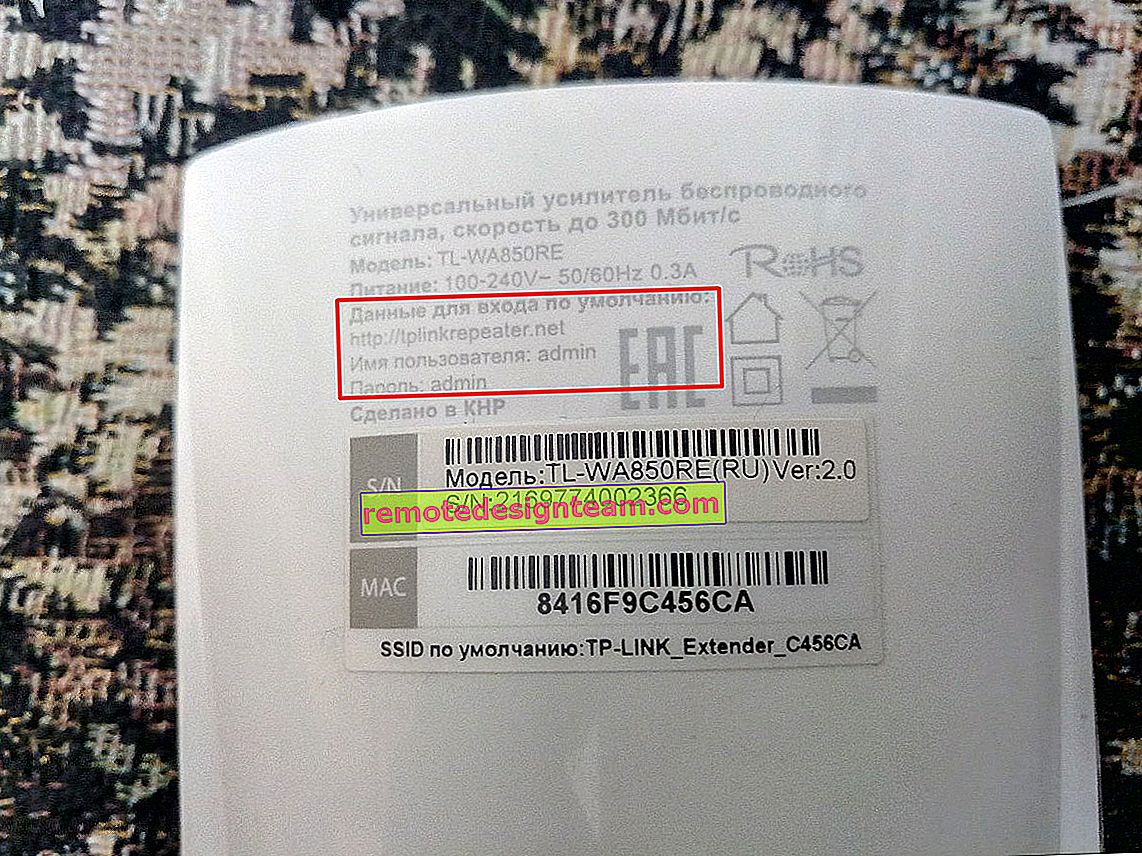Comment connecter des AirPod à mon ordinateur Windows et à mon ordinateur portable?
Apple a créé des écouteurs AirPods vraiment cool et simples qui peuvent être connectés à d'autres appareils Apple en quelques secondes sans aucun problème. Si vous avez ces écouteurs, vous avez probablement déjà vu à quel point il est facile de se connecter au même iPhone. Les plus récents sur le marché sont les AirPods 2 et les AirPods Pro. Mais aujourd'hui, je ne veux pas vous parler des écouteurs eux-mêmes, mais comment les connecter à un ordinateur ou à un ordinateur portable fonctionnant sous Windows 10, Windows 8 ou Windows 7. Nous verrons également si ces écouteurs peuvent être utilisés comme casque.
Le processus de connexion des AirPod à Windows n'est pas compliqué, mais pas aussi facile que pour les appareils sous iOS et Mac OS. J'utilise parfois mes AirPod avec un ordinateur portable Windows 10. Ils se connectent via Bluetooth, bien sûr. Par conséquent, si vous ne disposez pas d'un ordinateur portable (où Bluetooth est généralement déjà intégré), mais d'un ordinateur fixe, vous avez besoin d'un adaptateur Bluetooth pour connecter les écouteurs sans fil Apple.

Si votre ordinateur portable ou ordinateur ne dispose pas de Bluetooth ou ne fonctionne pas, vous ne pourrez pas connecter les AirPod. Par conséquent:
- Dans le cas d'un ordinateur portable , où le module Bluetooth est généralement intégré, il vous suffit d'installer les pilotes. Dans Windows 10, cela ne devrait pas poser de problème, car les pilotes sont généralement installés automatiquement. Peu importe le type de Windows que vous possédez. Vérifiez s'il y a une icône Bluetooth dans la barre d'état. Si c'est le cas, tout va bien, vous pouvez connecter des Airpods. Vous pouvez également voir s'il existe un module correspondant dans le gestionnaire d'appareils. Si Bluetooth est introuvable, essayez d'installer les pilotes. Téléchargez-les sur le site Web du fabricant de l'ordinateur portable correspondant à votre modèle. Plus d'informations dans l'article Comment activer et configurer Bluetooth sur un ordinateur portable avec Windows 10 et comment activer Bluetooth sur un ordinateur portable (il y a également des informations sur Windows 8, 8.1 et Windows 7).
- Dans le cas d'un PC , vous devrez probablement sélectionner et acheter un adaptateur Bluetooth. Ensuite, vous devez l'installer et le configurer: configurer Bluetooth sur votre ordinateur.
Si votre ordinateur est équipé de Bluetooth (icône de la barre d'état, section dans les paramètres, etc.), vous pouvez procéder à la connexion d'un casque.
Connexion des AirPods à Windows 10
Vous pouvez cliquer sur l'icône correspondante dans la barre d'état et sélectionner «Ajouter un appareil Bluetooth», ou aller dans l'onglet «Options» - «Appareils» - «Bluetooth et autres appareils».

Nous laissons la fenêtre avec les paramètres ouverts, prenons nos AirPods, ouvrons le boîtier et maintenons le bouton rond au dos du boîtier pendant trois secondes. Maintenez-le enfoncé jusqu'à ce que l'indicateur à l'intérieur du boîtier commence à clignoter en blanc.

Dans les paramètres Windows, cliquez sur "Ajouter Bluetooth ou autre appareil" et dans la nouvelle fenêtre, sélectionnez "Bluetooth".
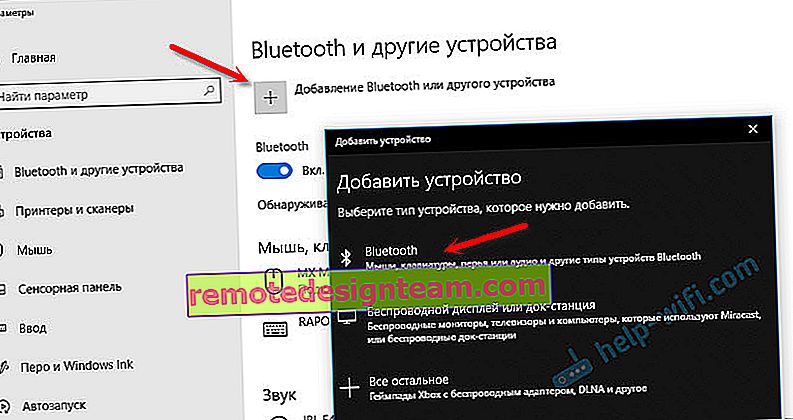
L'ordinateur devrait voir nos Airpods. Cliquez dessus et le processus de connexion se déroulera immédiatement. Une fois terminé, il vous suffit de cliquer sur le bouton "Terminer".
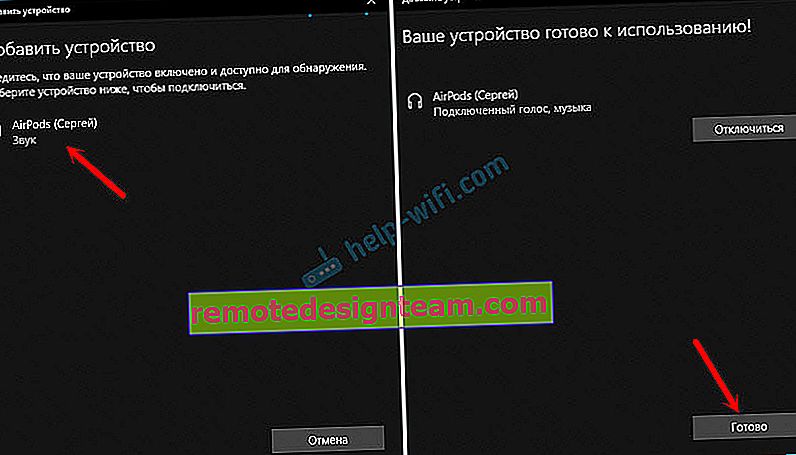
Tout est prêt! Windows diffuse déjà l'audio sur nos écouteurs sans fil. Leur statut dans le cadre: AirPods - "Voix connectée, musique". Là, vous pouvez les désactiver ou les supprimer manuellement. Après la suppression, vous devrez recommencer le processus de connexion.
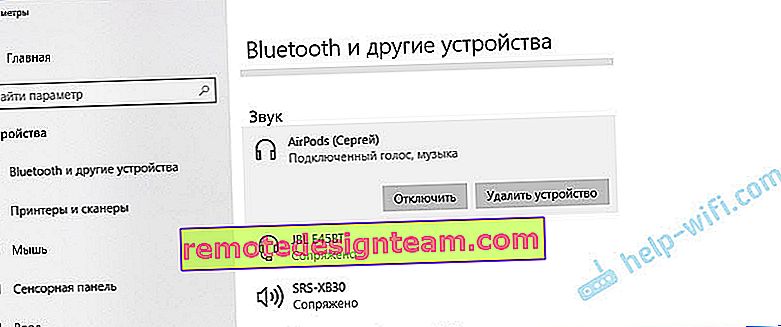
Nous les sortons de l'étui de chargement, les insérons dans les oreilles et profitons de la musique. Un seul casque peut être utilisé.
Lorsque nous cachons les deux écouteurs dans l'étui et que nous le fermons, les écouteurs sont automatiquement déconnectés (l'état de la connexion est "Paired") et le son commence à jouer via les haut-parleurs de l'ordinateur portable ou le système de haut-parleurs. Dès que nous ouvrons le boîtier avec les Airpods, ils se connecteront automatiquement à l'ordinateur et le son ira aux écouteurs.
Configurer un microphone, fonctionner comme un casque
À cet égard, tout est le même qu'avec les autres écouteurs Bluetooth. Sous Windows 10, je n'ai pas pu configurer les AirPod pour pouvoir écouter de la musique de bonne qualité (stéréo) et le microphone fonctionnait.
Dans les options audio, vous pouvez sélectionner le périphérique d'entrée et de sortie. Si vous sélectionnez "Casque AirPods", le casque fonctionnera en mode casque.

Si vous avez connecté des AirPod pour communiquer via Skype, vous pouvez définir les paramètres directement dans les paramètres du programme. Choisissez ces écouteurs comme microphone et haut-parleurs.

Mais alors le système ne lira pas les sons via les écouteurs. Vous devez rétablir tous les paramètres. Vous pourrez peut-être le configurer différemment. Vous pouvez partager avec nous dans les commentaires.
En général, à cet égard, tout est loin d'être idéal. Si vous écoutez simplement de la musique, regardez des films, etc., alors oui, tout fonctionne bien. Mais pour régler le microphone, vous devez bricoler. Et même alors, ce n'est pas un fait que tout va s'arranger.
Connexion et configuration d'AirPod sur un ordinateur Windows 7
Étant donné que Windows 7 est également installé sur mon ordinateur portable à côté des dix premiers, j'ai décidé d'essayer de connecter également des AirPods. Puisqu'il y a des problèmes avec la connexion de ces nouveaux appareils.
J'ai tout fait comme dans Windows 10. Connectez simplement un nouvel appareil. N'oubliez pas d'activer le mode de couplage sur le casque. Avec un bouton séparé sur le boîtier.
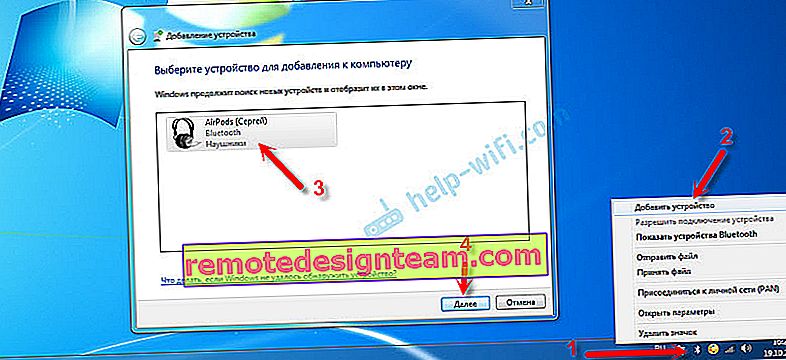
Mais comme je m'y attendais, Windows 7 n'a pas pu trouver le pilote.
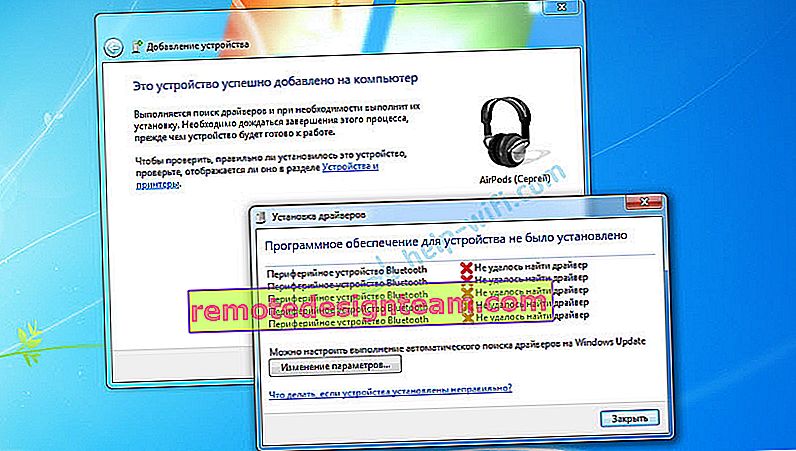
Les airpods se sont connectés, mais avec une erreur (il y avait un point d'exclamation jaune à côté d'eux) et ils ne fonctionnaient tout simplement pas.
Comment ai-je résolu ce problème?
Mise à jour du pilote du module Bluetooth. Je suis allé dans le gestionnaire de périphériques, j'ai ouvert les propriétés de l'adaptateur Bluetooth générique et j'ai vu que le pilote date de 2006. Quel Windows 7 lui-même installé.
Pour plus d'informations sur la résolution de ces problèmes dans Windows 7, lisez un article séparé: Connexion d'un casque Bluetooth à Windows 7. Pourquoi ne se connectent-ils pas, pas de son, pas de pilote?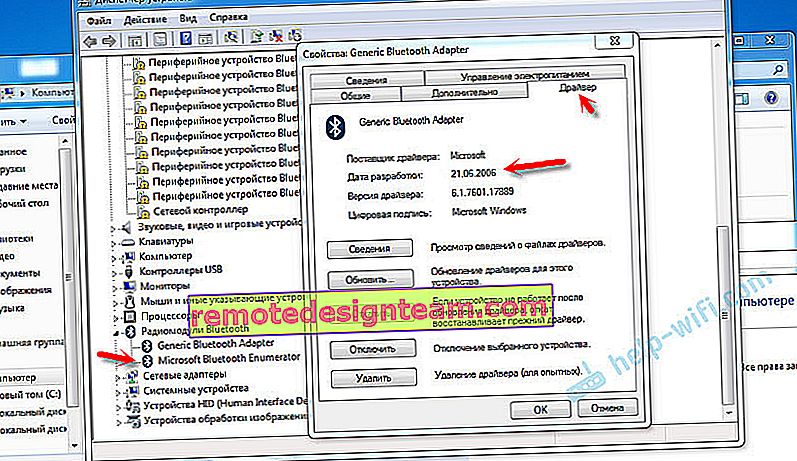
Puisque je connais le modèle du module Wi-Fi / Bluetooth qui est installé sur mon ordinateur portable (je l'ai déjà changé), j'ai très rapidement téléchargé et installé un nouveau pilote depuis le site Web du fabricant. Si vous ne connaissez pas le modèle du module lui-même, vous pouvez essayer de télécharger le pilote à partir du site Web du fabricant de l'ordinateur portable. Mais strictement pour mon modèle d'ordinateur portable. Et si vous disposez d'un adaptateur USB Bluetooth, téléchargez le pilote correspondant.
Après la mise à jour du pilote:
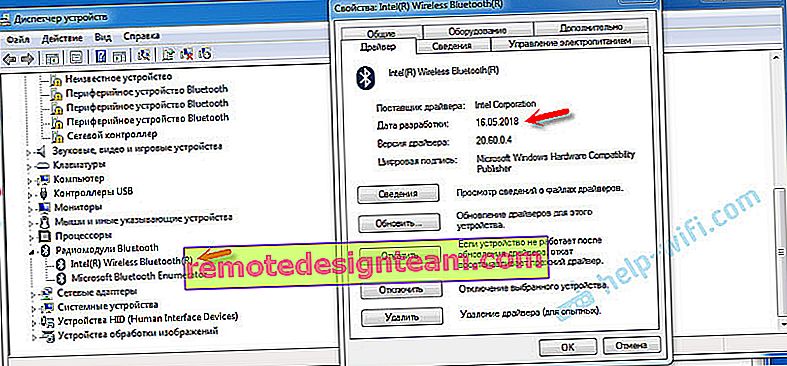
Ensuite, je viens de supprimer les AirPod de la liste des appareils déjà connectés (puisque j'ai déjà essayé de les connecter) et rétabli la connexion. Et cette fois, Windows 7 a installé presque tous les pilotes. Sauf "périphérique Bluetooth". Mais les écouteurs ont commencé à fonctionner sans aucun problème, malgré le fait qu'il y avait un point d'exclamation jaune à côté d'eux.
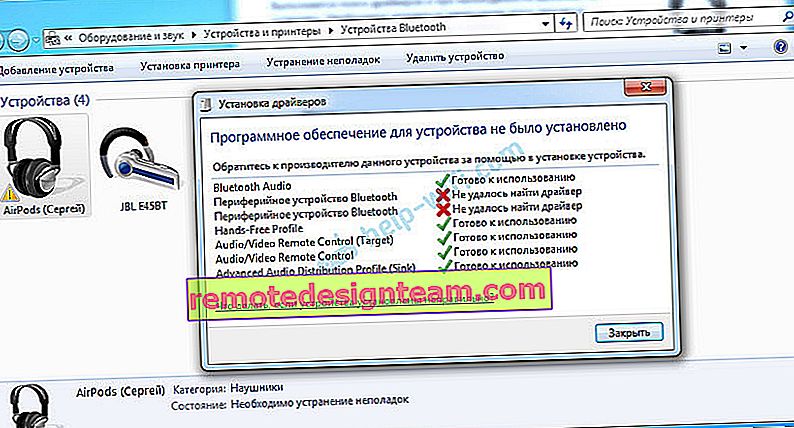
Dans les appareils de lecture, vous devez leur attribuer le statut «par défaut».
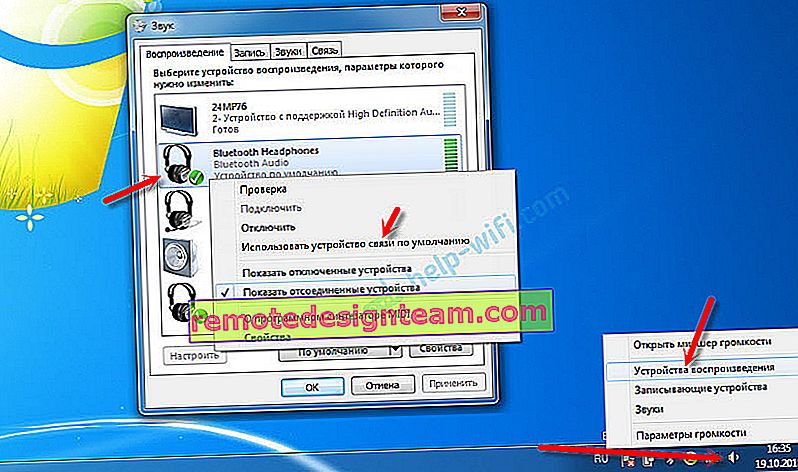
C'est ainsi que je me suis lié d'amitié avec les nouveaux écouteurs Apple dotés du système d'exploitation peu nouveau de Microsoft. Dans Windows 10, tout cela est beaucoup plus facile à connecter et à configurer. Pas comme sur les appareils iOS et Mac OS, mais toujours sans de telles danses avec un tambourin.
Nous pouvons discuter de divers problèmes, paramètres, solutions, etc. sur ce sujet dans les commentaires. Laissez vos messages là-bas.